¿Está buscando el método correcto para formatear una unidad de estado sólido MagSafe? Bien, formatear una unidad SSD MagSafe es importante tanto si tiene una unidad nueva como si desea borrar los datos existentes de la anterior, ya que prepara su unidad para su uso y puede almacenar y recuperar sus archivos de manera eficiente. Además, debe formatear su SSD MagSafe al cambiar los sistemas de archivos para que sean compatibles con diferentes sistemas operativos o al solucionar errores de la unidad. Lea esta guía si desea aprender a formatear una unidad de estado sólido MagSafe y preparar su SSD para la acción.
¿Qué es la tecnología MagSafe?
Apple introdujo inicialmente una tecnología magnética llamada MagSafe como una característica de seguridad para los cables de carga de MacBook. Este sistema de sujeción magnética ha evolucionado para incluir otros accesorios, como billeteras y unidades de estado sólido portátiles. El sistema crea una conexión magnética segura que permite a los usuarios conectar y desconectar dispositivos fácilmente con un tirón suave. La conexión también está diseñada para desconectarse de forma segura bajo una presión significativa, lo que evita daños por tirones o tropiezos accidentales.
Beneficios de los SSD compatibles con MagSafe
Los SSD portátiles son mejores soluciones de almacenamiento que los HDD tradicionales, ya que son silenciosos y tienen velocidades de lectura y escritura rápidas. Su naturaleza duradera y de bajo consumo de energía con características de portabilidad les da la ventaja sobre los SSD en general. La integración de MagSafe con los SSD aporta innovación a las soluciones de almacenamiento. Permite que la unidad se adhiera magnéticamente a los dispositivos y mejora la comodidad y la portabilidad. Estos SSD compatibles con MagSafe ofrecen:
- MagSafe ofrece una fijación segura, que permite que los SSD se adhieran firmemente a los dispositivos y reduce el riesgo de caídas accidentales.
- Esta tecnología magnética permite una fijación rápida y elimina la necesidad de cables.
- Los SSD portátiles tienen un diseño compacto y la tecnología MagSafe permite una conexión sencilla y sin cables de los SSD a teléfonos móviles compatibles.
¿Por qué es importante formatear el SSD MagSafe?
Hay varias razones que hacen que el formateo del SSD MagSafe sea esencial, como
- El formateo prepara el disco para almacenar y transferir datos. Básicamente, formatear el SSD MagSafe es importante para crear un sistema de archivos (como APFS, exFAT, NTFS, etc.) en el SSD. Este sistema de archivos ayuda al sistema operativo del dispositivo a acceder a los datos y leerlos y escribirlos de manera eficiente.
- Formatear y luego crear el sistema de archivos específico hará que su SSD MagSafe sea compatible con diferentes sistemas operativos y dispositivos. Por ejemplo, elija exFAT para que sus SSD sean compatibles con Windows y Mac OS.
- Después de comprar un nuevo SSD, formatearlo es un paso importante para limpiarlo antes de almacenar sus datos desde un punto de vista de seguridad. Además, formatearlo también le permite crear un sistema de archivos que desee según la compatibilidad de su dispositivo. Si su SSD MagSafe se ha fragmentado o dañado mucho, formatearlo es la forma correcta de restaurarlo a un estado limpio y mejorar el rendimiento.
Varios formatos de sistemas de archivos para SSD compatibles con MagSafe
Antes de formatear su SSD portátil, es importante decidir el formato del sistema de archivos que hace que su SSD sea compatible con el sistema operativo de su dispositivo. Existen tres sistemas de archivos comunes para unidades de estado sólido portátiles:
- NTFS: New Technology File System es el sistema de archivos estándar que se utiliza en entornos Windows y ofrece una buena seguridad. Sin embargo, tiene compatibilidad de solo lectura con macOS y requiere software de terceros para su uso completo en macOS, pero no es recomendable.
- APFS: los usuarios de MacOS deben seleccionar el sistema de archivos Apple, que es compatible con todos los dispositivos Apple. Este formato ofrece funciones avanzadas como cifrado y uso compartido de espacio, y mejora el rendimiento. También requiere software de terceros para funcionar con el sistema operativo Windows.
- exFAT: Extended File Allocation Table es la mejor opción para los SSD portátiles porque es ideal para la compatibilidad entre plataformas Windows y macOS. Además, también admite archivos de gran tamaño, lo que significa que permite almacenar videos largos y en HD y archivos de respaldo de otros dispositivos.
¿Cómo formatear la unidad de estado sólido MagSafe?
Analizaremos los métodos para formatear SSD MagSafe tanto en Windows como en macOS. Pero antes de comenzar a formatear, veamos algunas prácticas que debes seguir antes y durante el formateo de tus SSD.
Mejores prácticas antes y durante el formateo
- Antes de formatear su SSD MagSafe, debe realizar una copia de seguridad de sus datos. Al formatear, se borra todo lo que hay en su dispositivo de almacenamiento, por lo que perderá sus datos si no tiene una copia de seguridad. Las herramientas de recuperación de datos pueden ser útiles en caso de emergencia, pero el proceso lleva mucho tiempo, es costoso y no está garantizado.
- Si desea que el proceso de formateo sea fluido, conecte su SSD MagSafe directamente a una computadora para evitar interrupciones como caídas de conexión o fluctuaciones de energía. Estas interrupciones pueden dañar su SSD e impedir un formateo exitoso, lo que puede provocar la pérdida de datos o fallas en la unidad.
- Debe evitar ejecutar otras aplicaciones que consuman muchos recursos durante el formateo para evitar interrupciones como el bloqueo del sistema o un conflicto temporal de recursos, que pueden dañar su SSD o provocar errores de formateo.
Cómo formatear un SSD MagSafe en Windows
- Primero, debes conectar de forma segura tu SSD MagSafe a tu PC con Windows y asegurarte de que el sistema lo reconozca verificando el SSD que aparece en el Explorador de archivos.
- Vaya al menú Inicio y haga clic derecho sobre él. Luego seleccione la opción "Administración de discos" de la lista.
- Debes ubicar cuidadosamente tu SSD MagSafe en la lista de unidades.
- Si su SSD tiene varias particiones, haga clic derecho en la partición específica que necesita formatear. Seleccione "Formatear" en el menú contextual.
- Elija el sistema de archivos deseado según su dispositivo,
NTFS para el sistema operativo Windows
exFAT tanto para Windows como para macOS
-
A continuación, tienes dos opciones.
Formato rápido: para formatear rápidamente, marque la opción "Realizar un formato rápido". Esta opción es adecuada para la mayoría de las situaciones, especialmente cuando se formatean nuevos SSD.
Formato completo: si desea borrar los datos de forma permanente y segura antes de vender o desechar la unidad, deje sin marcar la opción "Realizar un formato rápido". Un formato completo llevará más tiempo que un formato rápido. - Recuerda comprobar tres veces que has seleccionado la unidad y la partición correctas, ya que perderás los datos si haces una selección incorrecta. Después de confirmar, haz clic en la opción "Aceptar" para comenzar a formatear tu SSD MagSafe.
Cómo formatear un SSD MagSafe en macOS
- Como primer paso, debes conectar con cuidado tu SSD MagSafe a tu Mac mediante un cable USB-C o USB3.0 adecuado. Después de conectarlo, comprueba que tu sistema reconoce la unidad yendo a Aplicaciones, luego a Utilidades y, por último, a Utilidad de Discos, donde verás tu SSD en la lista de dispositivos "Externos".
- Para formatear el SSD MagSafe, debes repetir el primer paso.
Vaya a Aplicaciones > Utilidades > Utilidad de disco.
- En la Utilidad de Discos, seleccione cuidadosamente su SSD MagSafe físico en la barra lateral. Recuerde que debe seleccionar el SSD físico (mencionado por el nombre del fabricante o el número de modelo de la unidad), no ninguno de los volúmenes o particiones que se enumeran a continuación; de lo contrario, el formateo no se realizará correctamente.
- Después de seleccionar, haga clic en el botón “Borrar” en la barra de herramientas.
- Ahora, ingrese el nombre de su SSD portátil y elija cuidadosamente el sistema de archivos.
APFS para macOS
exFAT para compartir datos y archivos a través de la plataforma
- En el siguiente paso, elija el esquema. Para una mejor compatibilidad, elija la opción "Mapa de particiones GUID".
- Haga clic en la opción "Borrar" para iniciar el proceso de formateo. Todos los datos de su SSD MagSafe se eliminarán al finalizar este proceso de borrado.
Comprueba y habilita la compatibilidad con TRIM después de formatear tu SSD MagSafe
TRIM es un comando que ayuda a mantener el rendimiento del SSD informando a la unidad sobre los bloques de datos no utilizados:
Windows: TRIM suele estar habilitado de forma predeterminada en Windows para los SSD, pero es bueno comprobarlo. Para comprobarlo:
- Abra el símbolo del sistema como administrador.
- Ingresar Consulta de comportamiento de fsutil DisableDeleteNotify.
- Si el resultado es 0, TRIM está habilitado. Si es 1, TRIM está deshabilitado. Puede habilitarlo con el Conjunto de comportamiento de fsutil DisableDeleteNotify 0, que debes ejecutar como administrador.
macOS: TRIM es administrado automáticamente por macOS para los SSD suministrados por Apple y, por lo general, no requiere la intervención del usuario. Cuando utiliza SSD MagSade de otro proveedor en Mac, el fabricante se encarga de ello o no es necesario porque los SSD modernos tienen su propia recolección de basura y nivelación de desgaste. Si el fabricante de su SSD recomienda habilitar TRIM, definitivamente le dará instrucciones sobre cómo habilitarlo de manera segura.
El mejor SSD compatible con MagSafe para Windows y Mac OS
Si desea obtener un SSD de alto rendimiento compatible con MagSafe, la unidad de estado sólido portátil magnética Aiffro P10 es una de las mejores opciones disponibles. Es un SSD compacto y potente que ofrece velocidades ultrarrápidas de hasta 2000 MB/s, lo que lo hace ideal para Windows, Mac OS, Android, iOS y más.
¿Por qué elegir Aiffro P10 SSD?
- Compatibilidad con MagSafe: el soporte magnético integrado permite que la SSD se adhiera de forma segura a dispositivos compatibles con MagSafe. Esto evita que la SSD se caiga accidentalmente y la hace perfecta para usarla en cualquier lugar.
- Rendimiento de alta velocidad: este SSD MagSafe tiene velocidades de lectura secuencial de hasta 2000 MB/s y velocidades de escritura de hasta 1800 MB/s, lo que es seis veces más rápido que un disco duro portátil tradicional.
- Compatibilidad con diversos dispositivos: este SSD tipo C portátil es compatible con todas las computadoras portátiles, computadoras, teléfonos inteligentes, tabletas y consolas de juegos como Steam Deck y PS5, que tienen una interfaz tipo C (USB 3.2 Gen 2X2).
- Naturaleza duradera y eficiente: tiene un cuerpo de aluminio que permite una eficiente disipación del calor y lo hace confiable para un uso a largo plazo, incluso durante tareas exigentes como grabación de video y juegos.
- Almacenamiento: Estas capacidades de SSD externas de 1 TB, 2 TB y 4 TB permiten a los usuarios elegir según sus necesidades de almacenamiento.
- Portátil: el SSD portátil P10 es compacto y fácil de transportar y ayuda a los usuarios a guardarlo en bolsillos o bolsos sin esfuerzo.
Bajo consumo de energía: Aiffro P10 Magsafe SSD funciona a solo 1-3 W, lo que significa que ofrece una alta eficiencia sin agotar la batería de su dispositivo.
Pensamientos finales
Los SSD portátiles son mejores opciones entre otras soluciones de almacenamiento porque ofrecen alta velocidad y portabilidad. Es importante formatear el SSD MagSafe antes de usar unidades nuevas, cambiar los sistemas de archivos o borrar datos. Hemos analizado la forma correcta de formatear el SSD MagSafe; siga estos pasos para que su SSD sea compatible con su dispositivo y prepararlo para un almacenamiento y transferencia de datos eficientes.




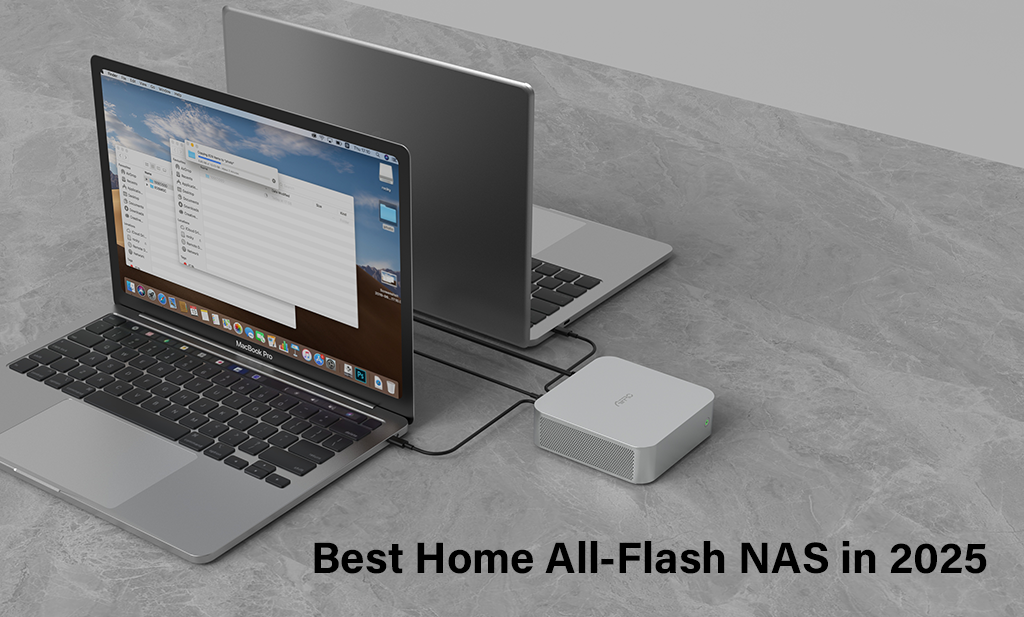
Deja un comentario
Este sitio está protegido por hCaptcha y se aplican la Política de privacidad de hCaptcha y los Términos del servicio.